Einstellungen für die Monitor-/Sucheranzeige
 Wechseln zwischen Monitor und Sucher
Wechseln zwischen Monitor und Sucher
 Wechseln der Anzeigeinformationen
Wechseln der Anzeigeinformationen
Einstellen des Suchers
 Anpassen der Sucherdioptrien
Anpassen der Sucherdioptrien
Drehen Sie das Wahlrad zur Dioptrienkorrektur, während Sie durch den Sucher blicken.
 Stellen Sie eine Einstellung ein, bei der Sie den Text im Sucher klar erkennen können.
Stellen Sie eine Einstellung ein, bei der Sie den Text im Sucher klar erkennen können.

Wechseln zwischen Monitor und Sucher
Mit den Standardeinstellungen ist ein automatisches Wechseln zwischen Sucher und Monitor eingestellt. Wenn Sie durch den Sucher blicken, spricht der Augensensor (A) an, und die Kamera wechselt von der Monitor- zur Sucheranzeige.
Sie können mit der [LVF]-Taste (B) zur Sucher- bzw. Monitoranzeige wechseln.
Drücken Sie [LVF].


(C) Automatisches Umschalten zwischen Sucher und Monitor
(D) Sucher-Anzeige
(E) Monitor-Anzeige
 Gleichzeitige Anzeige auf dem Monitor und dem Sucher
Gleichzeitige Anzeige auf dem Monitor und dem Sucher
Wenn während der automatischen Sucher/Monitor-Umschaltung (C) der Monitor zum Objektiv hin rotiert ist, wird die Aufnahmeanzeige auf dem Monitor angezeigt, selbst wenn Sie in den Sucher sehen.

|
– HDMI-Ausgabe – Wi-Fi-Verbindung mit einem Smartphone – Tethering-Aufnahme
(
|
Wechseln der Anzeigeinformationen
Drücken Sie [DISP.].
 Die Anzeigeinformationen werden gewechselt.
Die Anzeigeinformationen werden gewechselt.
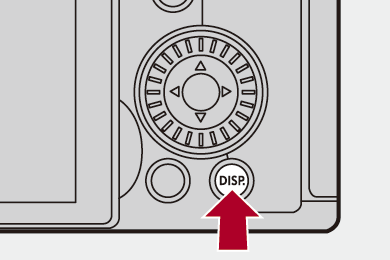
 Aufnahmebildschirm
Aufnahmebildschirm
Monitor
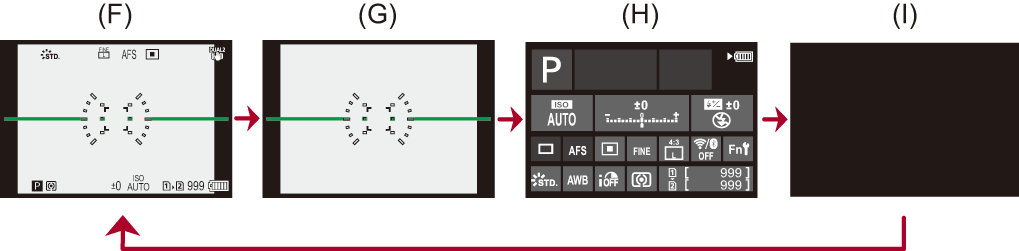
(F) Mit Informationen
(G) Ohne Informationen
(H) Bedienfeld
(I) Ausgeschaltet (schwarz)
Sucher

(J) Mit Informationen
(K) Ohne Informationen
|
Dies kann auch mithilfe von [Künstl.horizont] eingestellt werden. (
(
(
|
 Wiedergabebildschirm
Wiedergabebildschirm
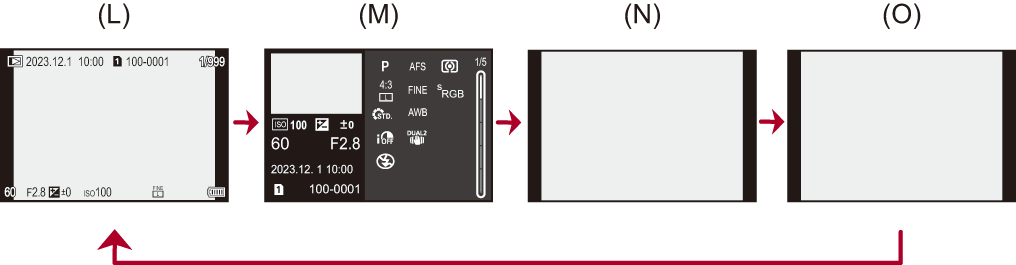
(L) Mit Informationen
(M) Anzeige mit detaillierten Informationen
 Wird
Wird 
 gedrückt, so werden die Anzeigeinformationen gewechselt. (
gedrückt, so werden die Anzeigeinformationen gewechselt. ( Anzeige mit detaillierten Informationen)
Anzeige mit detaillierten Informationen)
(N) Ohne Informationen
(O) Ohne blinkende Spitzlichter
 Dieser Bildschirm ohne blinkende Spitzlichter wird angezeigt, wenn [Blinkende Spitzlichter] im Menü [Individual] ([Monitor/Display (Foto)]) auf [ON] eingestellt ist.
Dieser Bildschirm ohne blinkende Spitzlichter wird angezeigt, wenn [Blinkende Spitzlichter] im Menü [Individual] ([Monitor/Display (Foto)]) auf [ON] eingestellt ist.
In anderen Bildschirmen als diesem blinken überbelichtete Bereiche. ( [Blinkende Spitzlichter])
[Blinkende Spitzlichter])

 ], um den künstlichen Horizont anzuzeigen/auszublenden.
], um den künstlichen Horizont anzuzeigen/auszublenden.